UniConverter Gebruikershandleiding
-
Beginnen Mac
- Login met Wondershare ID & Update | Mac Versie
- Korte Introductie - Wondershare UniConverter voor Mac
- Voorkeuren - Wondershare UniConverter voor Mac
- Bestanden ToevoegenAdd Files - Wondershare UniConverter voor Mac
-
Video converteerder Mac
-
Video bewerker Mac
- Video Trimmen | Wondershare UniConverter voor Mac
- Watermerk Toevoegen | Wondershare UniConverter voor Mac
- Video Bijsnijden | Wondershare UniConverter voor Mac
- Effecten Toepassen | Wondershare UniConverter voor Mac
- Toevoegen Ondertitels | Wondershare UniConverter voor Mac
- Audio Track Volume | Wondershare UniConverter voor Mac
-
Videocompressor Mac
-
Scherm opnemer Mac
-
Downloader Mac
-
Audio-omzetter Mac
-
Gereedschapskist Mac
- Video's Samenvoegen | Wondershare UniConverter voor Mac
- DVD Brander | Wondershare UniConverter voor Mac
- Transfer | Wondershare UniConverter voor Mac
- Beeld Converter | Wondershare UniConverter voor Mac
- GIF Maker | Wondershare UniConverter voor Mac
- Media Metadata Repareren | Wondershare UniConverter voor Mac
- VR Converter | Wondershare UniConverter voor Mac
- Ruisverwijderaar | Wondershare UniConverter voor Mac
- Stemwisselaar | Wondershare UniConverter voor Mac
- MP3-snijder | Wondershare UniConverter voor Mac
- Vocale verwijderaar | Wondershare UniConverter voor Mac
- Intro & Outro | Wondershare UniConverter voor Mac
- AI-portret | Wondershare UniConverter voor Mac
- Video automatisch bijsnijden | Wondershare UniConverter voor Mac
- Achtergrondverwijderaar | Wondershare UniConverter voor Mac
- Smart Trimmer | Wondershare UniConverter voor Mac
- Watermerkeditor | Wondershare UniConverter voor Mac
- Ondertiteleditor | Wondershare UniConverter voor Mac
-
Wondershare Video Converter Pro Mac
-
Fusie Mac
-
Mediaspeler Mac
-
Dvd-brander Mac
FAQs
Video / audio-oplossingen
Inloggen met Wondershare ID & Update
Inloggen met Wondershare ID & Update-Wondershare UniConverter (Mac) Handleiding
1. Koop Wondershare UniConverter voor Mac.
Wondershare UniConverter voor Mac wordt geleverd met een gratis proefversie die functies ondersteunt met een aantal beperkingen & zoals hieronder weergegeven.
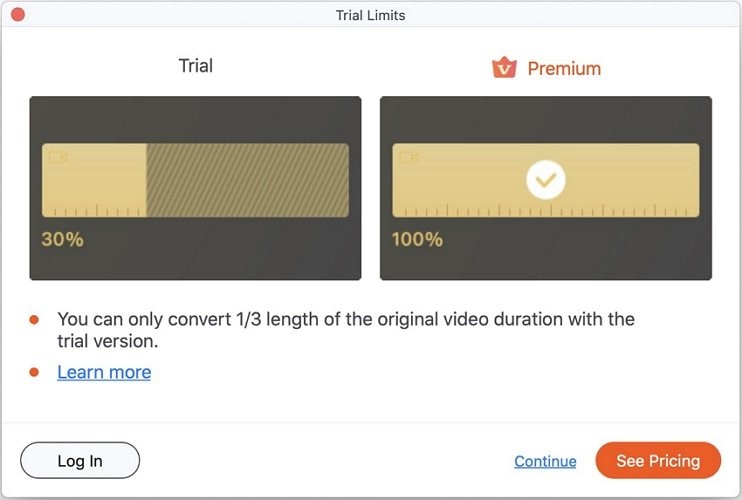
Stel dat je deze professionele software wilt gebruiken met al zijn krachtige functies & dan moet je het programmaplan naar behoefte aanschaffen. Klik op deBekijk Prijzen knop om alle limieten op te heffen.
![]()
Je kunt het plan kopen door de drop-down opties te openen op UniConverter linksboven en dan de Kopen optie te selecteren.
![]()
1.2 Inloggen in UniConverter met Wondershare ID of registratiecode.
Klik op ![]() knop om in te loggen en UniConverter te gebruiken. Je kunt inloggen met het Wondershare ID met Wachtwoord (het e-mailadres waarmee je het kocht of aangemeld hebt op Wondershare UniConverter/Wondershare PDFelement/Wondershare Filmora) of Gelicenseerde E-mail met Registratiecode (de informatie dat je Wondershare UniConverter hebt gekocht voor december 9& 2019). Voer je informatie in en klik op de Inloggen/Registratie knop om verder te gaan met Wondershare UniConverter te gebuiken op je Mac.
knop om in te loggen en UniConverter te gebruiken. Je kunt inloggen met het Wondershare ID met Wachtwoord (het e-mailadres waarmee je het kocht of aangemeld hebt op Wondershare UniConverter/Wondershare PDFelement/Wondershare Filmora) of Gelicenseerde E-mail met Registratiecode (de informatie dat je Wondershare UniConverter hebt gekocht voor december 9& 2019). Voer je informatie in en klik op de Inloggen/Registratie knop om verder te gaan met Wondershare UniConverter te gebuiken op je Mac.
Beide accounts zijn nu beschikbaar& maar we raden je aan je oude licentie voor het Wondershare ID gratis te upgraden.
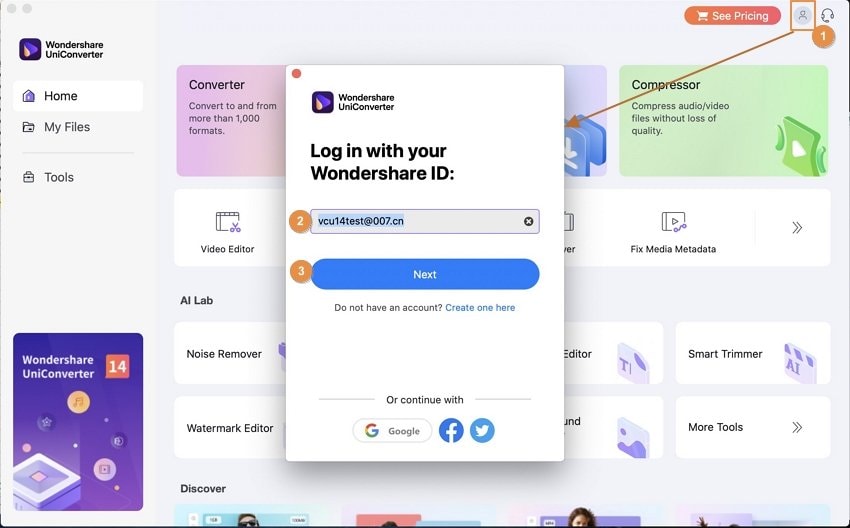
Na succesvol inloggen & kun je je accountinformatie bekijken; je e-mailadres,& huidige plannen& en verschillende account opties.
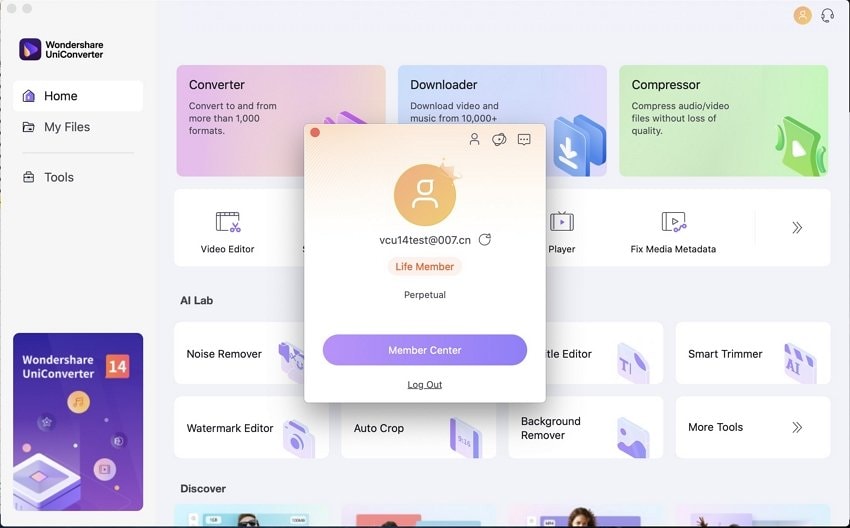
- Nu Upgraden: Klik op de Nu Upgraden knop om Wondershare UniConverter te openen of je huidgie plannen te upgraden.
- Mijn Account Bekijken: Klik op de optie om het Account Centrum te openen& waar je je accountdetails kunt bekijken en je gekochte producten beheren.
- Wijzig Wachtwoord: Verander je Wondershare ID wachtwoord voor Wondershare UniConverter voor Mac door op deze optie te openen.
- Uitloggen: Log uit van je huidige Wondershare account voor UniConverter op Mac.
1.3 Aanmelden voor Wondershare ID nieuw account.
Als je Wondershare UniConverter nog niet hebt gekocht& kun je je aanmelden voor een nieuw account. Je ziet de Hier aanmelden voor account knop op het menu door te klikken op de Inloggen knop rechtsboven.
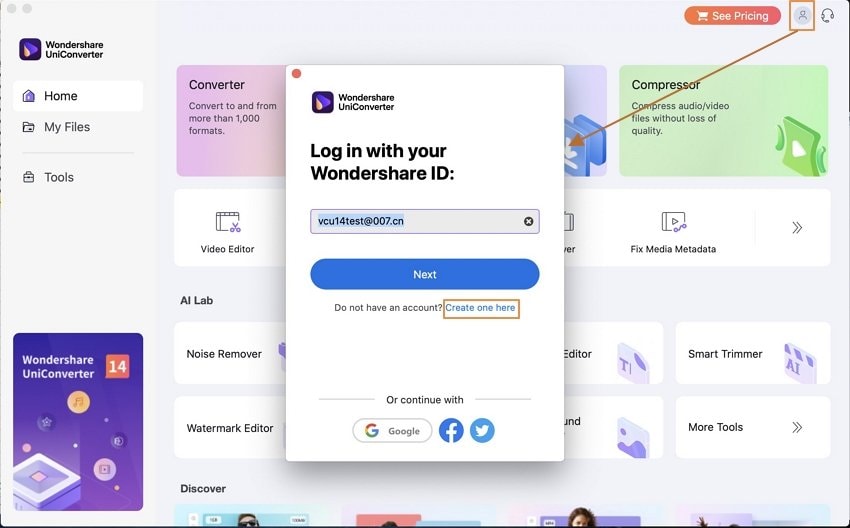
Vervolgens zie je een nieuw menu waar je wordt gevraagd om het e-mailadres en wachtwoord in te voeren. & Voer de gevraagde informatie in en klik op de Aanmelden knop voor aanmelding.
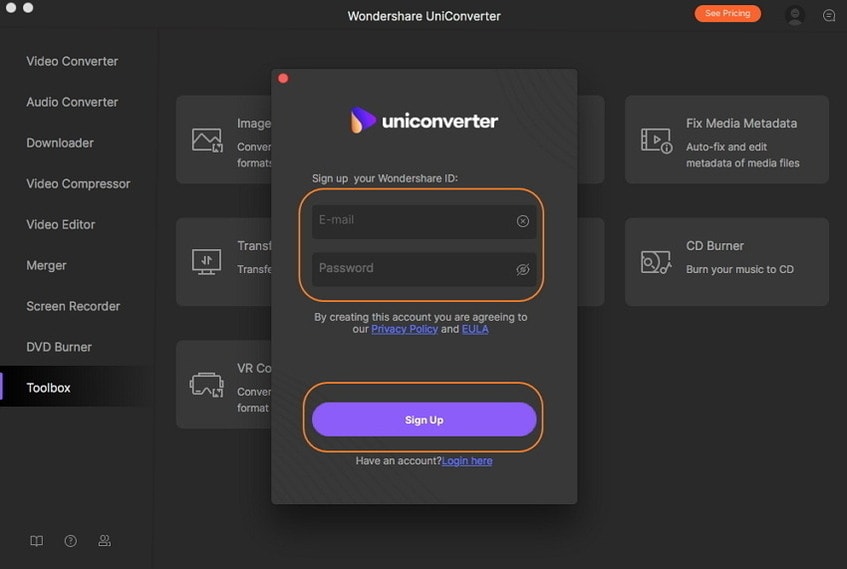
Tips: Bekijk wat je kunt doen in het Wondershare Account Centrum hier.
1.4 Check voor updates.
Van tijd tot tijd & zijn er updates voor de software beschikbaar om de algehele functionaliteit en kenmerken te verbeteren. Om de versie van de software te controleren en deze bij te werken &worden hieronder de stappen genoemd.
Stap 1: Klik voor het hoofdmenu & op de UniConverter knop en selecteer Voorkeuren. Selecteer de Algemeen tab in het pop-up schermw. Hier kun je de optie kiezen voor het dagelijks,& wekelijks,& maandelijks of nooit updaten van je software& zoals je wilt met de Check voor update optie.
![]()
Stap 2: Als je de keuze hebt gemaakt voor dagelijkse update van je software& verschijnt er een pop-up scherm. Klik in het Live Update scherm& op de Nu Updaten knop voor de laatste versie van de software.
tap 3: Nadat de laatste versie van het programma is gedownload & Klik op deOK knop om te stoppen en de nieuwste versie te installeren. Als je de nieuwe versie een volgende keer wilt installeren, & klik op de Annuleren knop.
Opmerking: Als je tevreden bent met de huidige versie van de software& kies dan de Nooit optie voor de update zodat er geen automatische update wordt uitgevoerd. In het geval er een update nodig is,& kun je dit altijd handmatig doen met de Menu tab.
![]()
Meer nuttige informatie
Uw complete videogereedschapskist

 print
print